Hiện giờ bạn có thể quản lý các dịch vụ của Google thông qua Cortana trên Windows 10. Hãy cùng Quản Trị Mạng tìm hiểu cách kết nối tài khoản Gmail với Cortana trên Windows 10 trong bài viết này nhé!
- 9 tính năng cài đặt mới trong bản cập nhật Windows 10 Fall Creators Update
- Alexa và Cortana giờ có thể nói chuyện với nhau, bỏ lại Siri của Apple và Google Home
- Cách chặn Windows 10 theo dõi, thu thập thông tin người dùng
Trên Windows 10 giờ có thể kết nối tài khoản Gmail của bạn với Cortana để quản lý Lịch Google bằng cách sử dụng trợ lý. Thông thường, bạn sẽ thiết lập một tài khoản mới trên thiết bị của mình bằng tài khoản Microsoft, mà Cortana có thể truy cập để cung cấp trải nghiệm cá nhân hoá hơn. Nhưng để cung cấp thêm nhiều giá trị, Cortana cũng cho phép bạn kết nối các dịch vụ khác, không bao gồm tài khoản Google.
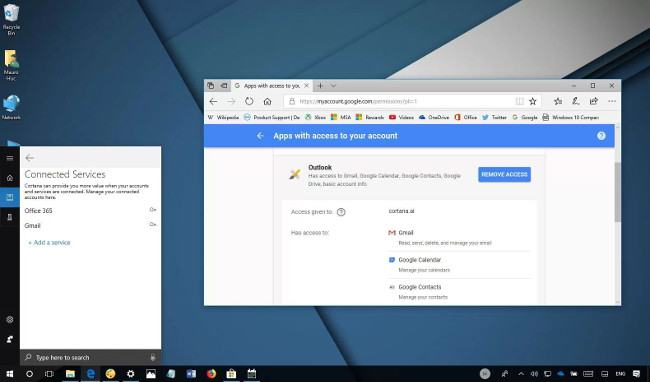
Nếu bạn đang sử dụng Windows 10, bạn có thể kết nối tài khoản Google để quản lý Lịch Google bằng Cortana trên PC, thậm chí sử dụng lệnh thoại.
Trong hướng dẫn này, bạn sẽ tìm hiểu các bước thực hiện kết nối tài khoản Gmail với Cortana trên Windows 10.
Cách kết nối tài khoản Google với Cortana:
1. Mở Cortana.
2. Nhấp vào nút Notebook.
3. Chọn Connected Services.
4. Nhấp vào nút Add a service (Thêm dịch vụ).
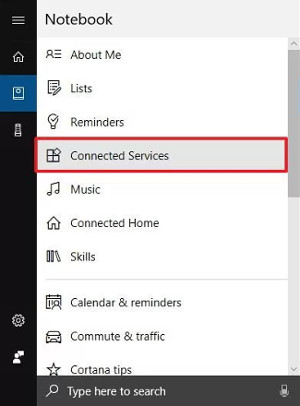
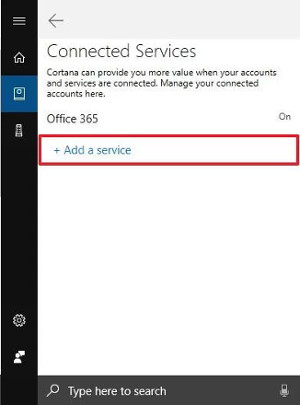
5. Chọn Gmail từ danh sách.
6. Nhấp vào nút Connect (Kết nối).
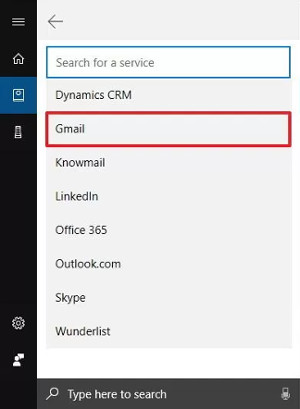
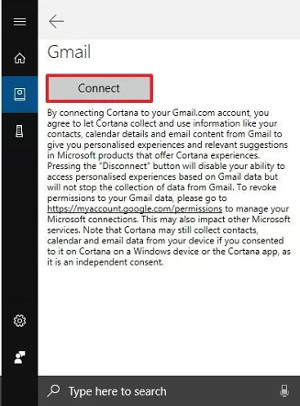
7. Đăng nhập bằng thông tin đăng nhập của bạn.
8. Nhấp vào nút Allow (Cho phép) để cho phép Cortana truy cập vào tài khoản của bạn.
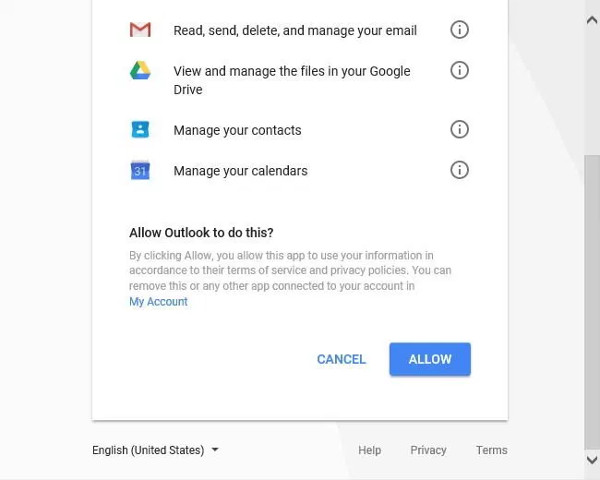
Khi hoàn tất các bước, bạn có thể sử dụng Cortana để tương tác với Lịch Google của bạn. Việc cho phép Cortana truy cập vào tài khoản Google của bạn sẽ cho phép truy cập Google Contacts, Google Drive, Gmail và các thông tin khác.
Nếu muốn ngắt kết nối tài khoản, bạn chỉ cần truy cập vào https://myaccount.google.com/permissions và thu hồi quyền truy cập Outlook.
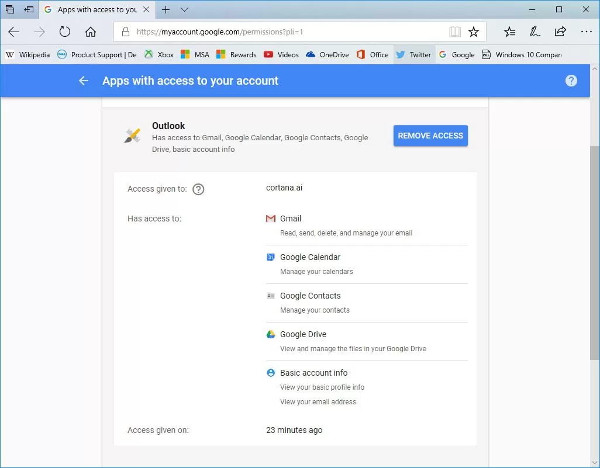
Lưu ý rằng tính năng này mới và có thể mất một khoảng thời gian để xem cách nó hoạt động. Ngoài ra, tại thời điểm này, tính năng kết nối tài khoản Gmail với Cortana không khả dụng đối với hệ điều hành iOS hoặc Android.
Tham khảo thêm một số bài viết:
- Cách lấy lại mật khẩu Gmail, mật khẩu đăng nhập Google
- Cách kiểm tra tính năng Sets được kích hoạt trên Windows 10 Insider Preview build
- Kích hoạt hoặc vô hiệu hóa tài khoản Administrator được tích hợp sẵn trên Windows 10
Chúc các bạn vui vẻ!
 Công nghệ
Công nghệ  Windows
Windows  iPhone
iPhone  Android
Android  Học CNTT
Học CNTT  Download
Download  Tiện ích
Tiện ích  Khoa học
Khoa học  Game
Game  Làng CN
Làng CN  Ứng dụng
Ứng dụng 
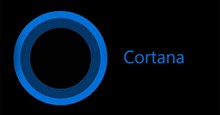







 Windows 11
Windows 11  Windows 10
Windows 10  Windows 7
Windows 7  Windows 8
Windows 8  Cấu hình Router/Switch
Cấu hình Router/Switch  Linux
Linux  Đồng hồ thông minh
Đồng hồ thông minh  Chụp ảnh - Quay phim
Chụp ảnh - Quay phim  macOS
macOS  Phần cứng
Phần cứng  Thủ thuật SEO
Thủ thuật SEO  Kiến thức cơ bản
Kiến thức cơ bản  Dịch vụ ngân hàng
Dịch vụ ngân hàng  Lập trình
Lập trình  Dịch vụ nhà mạng
Dịch vụ nhà mạng  Dịch vụ công trực tuyến
Dịch vụ công trực tuyến  Nhà thông minh
Nhà thông minh  Quiz công nghệ
Quiz công nghệ  Microsoft Word 2016
Microsoft Word 2016  Microsoft Word 2013
Microsoft Word 2013  Microsoft Word 2007
Microsoft Word 2007  Microsoft Excel 2019
Microsoft Excel 2019  Microsoft Excel 2016
Microsoft Excel 2016  Microsoft PowerPoint 2019
Microsoft PowerPoint 2019  Google Sheets - Trang tính
Google Sheets - Trang tính  Code mẫu
Code mẫu  Photoshop CS6
Photoshop CS6  Photoshop CS5
Photoshop CS5  Lập trình Scratch
Lập trình Scratch  Bootstrap
Bootstrap  Ứng dụng văn phòng
Ứng dụng văn phòng  Tải game
Tải game  Tiện ích hệ thống
Tiện ích hệ thống  Ảnh, đồ họa
Ảnh, đồ họa  Internet
Internet  Bảo mật, Antivirus
Bảo mật, Antivirus  Họp, học trực tuyến
Họp, học trực tuyến  Video, phim, nhạc
Video, phim, nhạc  Giao tiếp, liên lạc, hẹn hò
Giao tiếp, liên lạc, hẹn hò  Hỗ trợ học tập
Hỗ trợ học tập  Máy ảo
Máy ảo  Điện máy
Điện máy  Tủ lạnh
Tủ lạnh  Tivi
Tivi  Điều hòa
Điều hòa  Máy giặt
Máy giặt  Quạt các loại
Quạt các loại  Cuộc sống
Cuộc sống  Kỹ năng
Kỹ năng  Món ngon mỗi ngày
Món ngon mỗi ngày  Làm đẹp
Làm đẹp  Nuôi dạy con
Nuôi dạy con  Chăm sóc Nhà cửa
Chăm sóc Nhà cửa  Du lịch
Du lịch  Halloween
Halloween  Mẹo vặt
Mẹo vặt  Giáng sinh - Noel
Giáng sinh - Noel  Quà tặng
Quà tặng  Giải trí
Giải trí  Là gì?
Là gì?  Nhà đẹp
Nhà đẹp  TOP
TOP  Ô tô, Xe máy
Ô tô, Xe máy  Giấy phép lái xe
Giấy phép lái xe  Tấn công mạng
Tấn công mạng  Chuyện công nghệ
Chuyện công nghệ  Công nghệ mới
Công nghệ mới  Trí tuệ nhân tạo (AI)
Trí tuệ nhân tạo (AI)  Anh tài công nghệ
Anh tài công nghệ  Bình luận công nghệ
Bình luận công nghệ